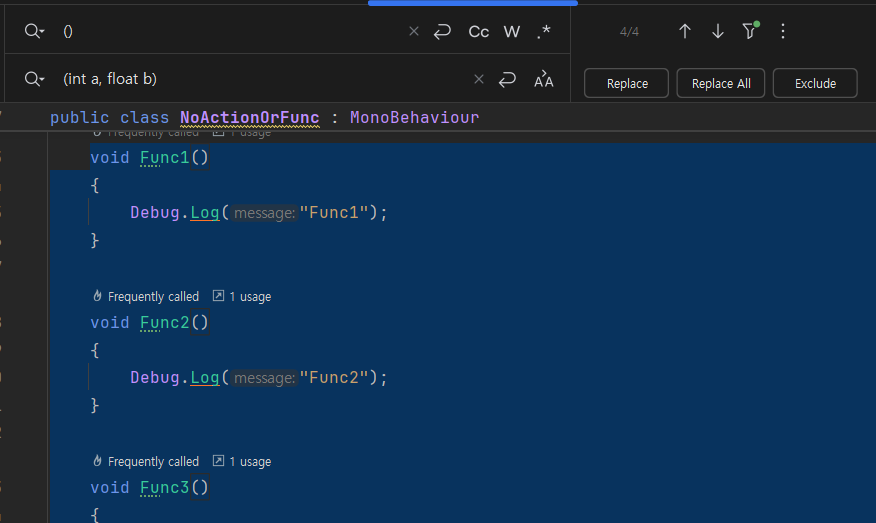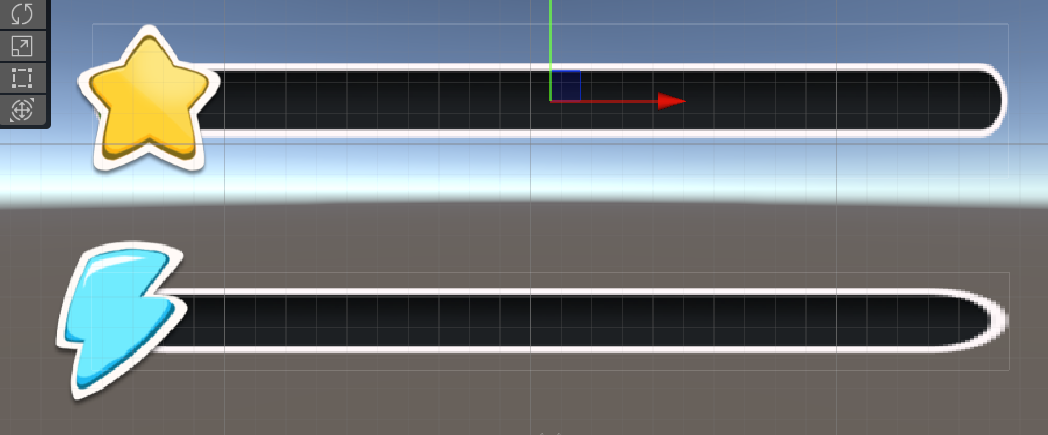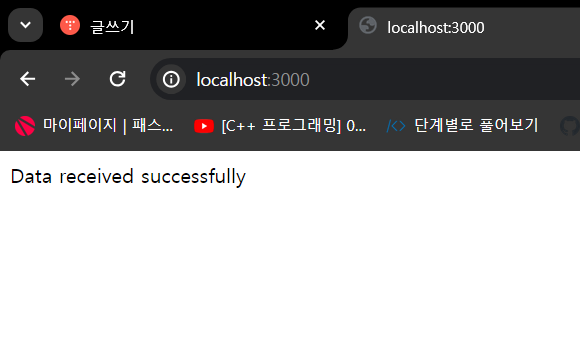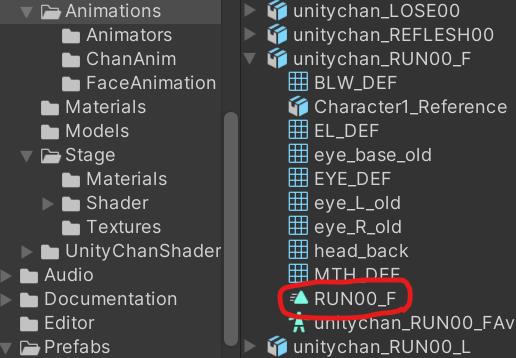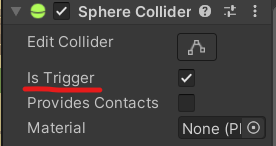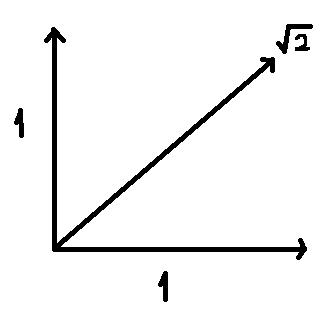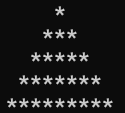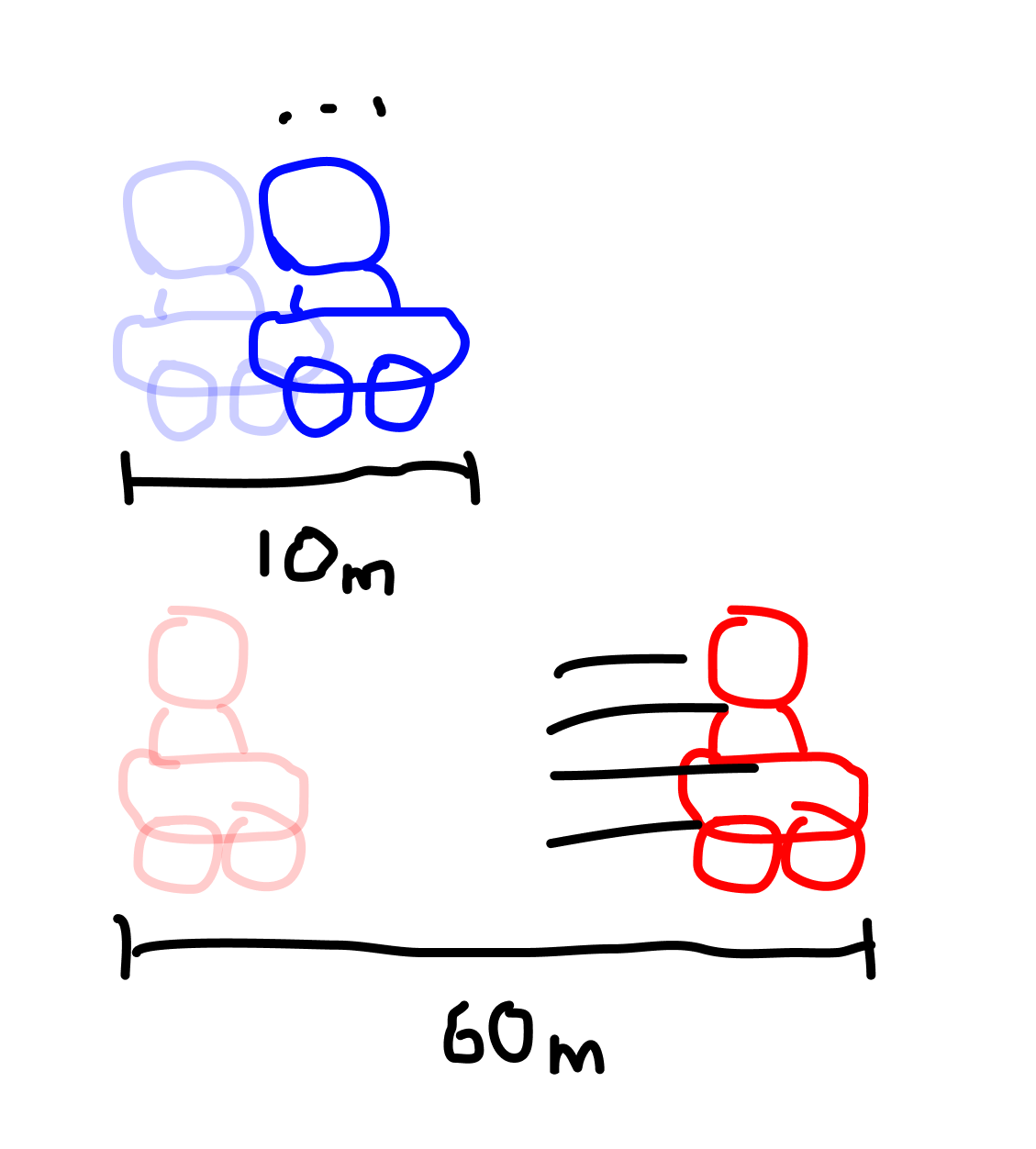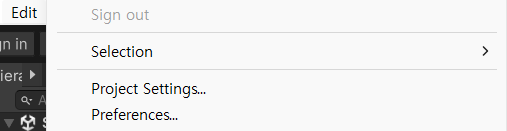접근제한자 : 변수 선언 시 해당 변수에 대한 접근의 범위를 정하는 키워드이다. ● 종류 및 특징 private - 클래스 내에서만 접근 가능하다.- 외부에서는 호출, 수정 모두 불가능하다.- 접근제한자를 입력하지 않고 선언 시, private으로 설정된다. protected- 상속 받은 클래스들만 접근 가능하다.- 호출은 가능하나, 수정은 불가능하다. public- 접근이 자유롭다.- 호출과 수정 모두 가능하다. SerializeField- private이지만, 유니티 에디터에서 접근과 제어가 가능하다. internal- 같은 어셈블리(프로젝트) 에서만 접근이 가능하다. 에디터 스크립팅 : 코드를 입력하여 에디터를 만드는 것이다. 에디터 스크립팅을 통해 나만의 커스텀 에디터 창과 컴포넌트를..